Trong bài viết này, mình sẽ hướng dẫn các bạn tạo danh sách phụ thuộc trong Excel. Danh sách phụ thuộc sẽ giống như thế này:
| Tham gia kênh Telegram của AnonyViet 👉 Link 👈 |
Người dùng chọn Pizza từ danh sách 1.

Kết quả là danh sách thứ hai sẽ chứa các mặt hàng Pizza.

Cách tạo danh sách phụ thuộc trong Excel
1. Trên trang tính thứ hai, hãy tạo các vùng được đặt tên như sau.
| Name | Range Address |
|---|---|
| Food | A1:A3 |
| Pizza | B1:B4 |
| Pancakes | C1:C2 |
| Chinese | D1:D3 |
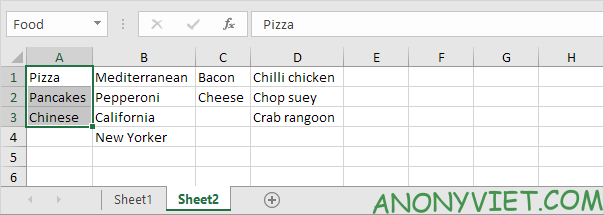
2. Trên trang tính đầu tiên, chọn ô B1.
3. Trên tab Dữ liệu, trong nhóm Công cụ Dữ liệu, hãy bấm Data Validation.
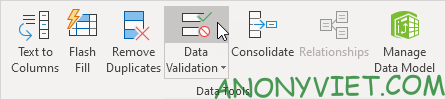
4. Trong Allow, bấm Custom.
5. Nhấp vào hộp Source và nhập =Food.
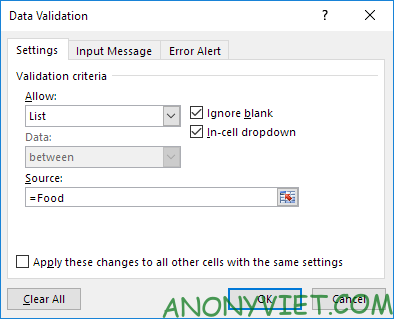
6. Nhấn OK.
Kết quả:

7. Tiếp theo, chọn ô E1.
8. Trong Allow, bấm Custom.
9. Nhấp vào Source và nhập =INDIRECT($B$1).
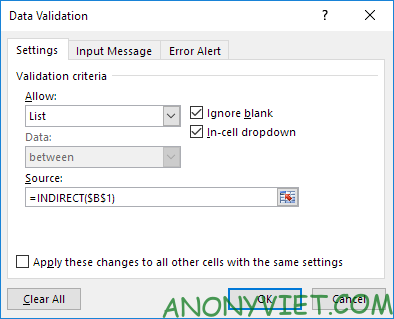
10. Nhấn OK.
Kết quả:

Giải thích:
- hàm INDIRECT trả về tham chiếu được chỉ định bởi một chuỗi văn bản.
- Ví dụ: người dùng chọn Chinese từ danh sách thả xuống đầu tiên. =INDIRECT($B$1) sẽ trả về tham chiếu Chinese.
- Do đó, danh sách thả xuống thứ hai chứa các nội dung Chinese.
Ngoài ra, bạn cũng có thể xem nhiều bài excel khác tại đây.
Câu hỏi thường gặp
Làm sao để tạo danh sách phụ thuộc (dependent dropdown list) trong Excel?
Bạn cần tạo các vùng dữ liệu có tên (named ranges) trên một sheet riêng, sau đó sử dụng tính năng Data Validation với công thức =INDIRECT để liên kết các danh sách. Danh sách đầu tiên sẽ được xác định bằng named range, và danh sách thứ hai sẽ sử dụng hàm INDIRECT để tham chiếu đến giá trị được chọn từ danh sách đầu tiên.
Hàm INDIRECT trong công thức có chức năng gì?
Hàm INDIRECT chuyển đổi một chuỗi văn bản thành một tham chiếu ô. Trong danh sách phụ thuộc, nó cho phép danh sách thứ hai thay đổi nội dung dựa trên lựa chọn ở danh sách đầu tiên.
Tôi cần tạo bao nhiêu sheet Excel để tạo danh sách phụ thuộc?
Bạn cần ít nhất hai sheet: một sheet chứa các named range (danh sách dữ liệu) và một sheet chứa các danh sách thả xuống.

















